میک پر خرابی کوڈ 8072 کو کیسے ہینڈل کریں (04.23.24)
میکوس ابھی سب سے موثر پلیٹ فارم میں سے ایک ہے کیونکہ اس نے کمپیوٹر کے بیشتر کاموں کو آسان بنایا ہے۔ مثال کے طور پر ، نئی ایپس کا انسٹال کرنا اتنا ہی آسان ہے جتنا ایپلی کیشنز فولڈر میں ایپلیکیشن کو گھسیٹنا اور اسپاٹ لائٹ کے ساتھ فائلوں کی تلاش بہت تیز ہے۔ دوسری طرف ، فائلوں کو حذف کرنا اتنا ہی آسان ہے جتنا ان کو کوڑے دان میں گھسیٹنا۔
یہ عمل زیادہ تر وقت کے بغیر کسی رکاوٹ کے انجام پاسکتا ہے۔ تاہم ، غلطیوں کا سامنا کرنا معمول ہے جب کام انجام دیتے وقت کچھ پیرامیٹرز پورے نہیں ہوتے ہیں۔ مثال کے طور پر ، میک کے متعدد صارفین نے غلطی کا کوڈ 8072 حاصل کرنے کی اطلاع دی جب وہ فائل کو حذف کرنے یا اسے کوڑے دان میں ڈالنے کی کوشش کر رہے تھے۔ اس کا مطلب صرف یہ ہے کہ فائل یا فائلیں کو حذف کیا جارہا ہے اس کام کے مکمل ہونے کی ضروریات کو پورا نہیں کرتا ہے۔
یہ مضمون اس بات پر تبادلہ خیال کرے گا کہ غلطی کا کوڈ 8072 کیا ہے اور آپ کے میک کو یہ خرابی کیوں مل رہی ہے۔ ہم آپ کو میک ایرر کوڈ 8072 کو ازالہ کرنے کے طریقوں کو بھی دکھائیں گے۔
میک پر ایرر کوڈ 8072 کیا ہے؟ایرر کوڈ 8072 ایک عام میک مسئلہ ہے جو اس وقت ہوتا ہے جب صارف خراب فائل یا ٹائم مشین بیک اپ کو حذف کرنے کی کوشش کر رہا ہو ، یا جب صارف کوڑے دان کو خالی کرنے کی کوشش کر رہا ہو۔ تاہم ، ایسے صارفین موجود ہیں جنہوں نے فائل کا نام تبدیل کرنے کی کوشش کرتے وقت بھی اسی غلطی کی اطلاع دی۔
غلطی کا کوڈ 8072 عموما accompanied درج ذیل متن کے ساتھ ہوتا ہے:
آپریشن نہیں ہوسکتا مکمل ہوجائیں کیونکہ ایک غیر متوقع خرابی واقع ہوئی ہے (غلطی کا کوڈ ۔8072)۔
جب آپ کو یہ میسج ملتا ہے تو ، اس کی نشاندہی کرنا مشکل ہے کہ غلطی کی وجہ کیا ہے ، اس کو حل کرنا کافی مشکل ہے۔ اگر آپ کو میک پر غلطی کا کوڈ 8072 مل رہا ہے تو ، اس کا مطلب یہ ہے کہ یہ مسئلہ فائل یا فائلوں کی اجازت سے متعلق ہے جس کو آپ حذف کرنا چاہتے ہیں۔
یہ ممکن ہے کہ آپ جو فائل کوڑے دان میں منتقل کرنے کی کوشش کررہے ہیں وہ میک میک آپریٹنگ سسٹم کے ذریعہ استعمال ہورہی ہے۔ غلطی اس وقت بھی ہوسکتی ہے اگر آپ کسی سافٹ ویئر کی خصوصیت ، جیسے ٹائم مشین بیک اپ کا حصہ یا دوسرے تھرڈ پارٹی ایپلی کیشنز کو حذف کرنے کی کوشش کررہے ہیں۔
جب بھی آپ فائل کو ہٹانا شروع کرتے ہیں تو ، سسٹم کی جانچ پڑتال ہوتی ہے۔ اگر موجودہ صارف کے پاس اس فائل تک رسائی حاصل کرنے یا اس میں تبدیلی کرنے کے لئے کافی اجازت ہے۔ سسٹم یہ بھی چیک کرتا ہے کہ آیا فائل فی الحال استعمال میں نہیں ہے۔ اگر ان دونوں معیارات میں سے کوئی بھی بیک فائرز ہے تو ، حذف کرنے کا عمل ناکام ہوجائے گا اور آپ کو غلطی کا کوڈ 8072 نظر آئے گا۔
اگر آپ کے میک میں غلطی کا کوڈ 8072 مل رہا ہے تو آپ کو اجازت سے پہلے اپنے مسائل حل کرنے کی ضرورت ہے۔ فائل میں حذف کریں ، نام تبدیل کریں یا کوئی تبدیلیاں کریں۔
میک پر ایرر کوڈ 8072 کو کیسے ٹھیک کریںغیر ضروری فائلوں کو کوڑے دان میں منتقل کرنا کمپیوٹر کا ایک بنیادی کام ہے جسے آسانی اور موثر طریقے سے انجام دینا چاہئے۔ اگر آپ کو اپنی فائلوں کو حذف کرنے یا تبدیل کرنے میں مسئلہ درپیش ہے تو ، فائل خراب ہوسکتی ہے یا فی الحال استعمال کی جارہی ہے۔ یہاں کچھ اقدامات ہیں جو آپ آزما سکتے ہیں اگر آپ کو اپنے میک پر غلطی کا کوڈ 8072 مل رہا ہے:
درست کریں 1 1: اس بات کو یقینی بنائیں کہ آپ کو کافی اجازت حاصل ہے۔جب آپ فائل کو حذف کرنے یا اس کا نام تبدیل کرنے کی کوشش کر رہے ہیں اور آپ کو غلطی کا کوڈ 8072 مل گیا ، چیک کریں کہ آیا آپ کو فائل کو پڑھنے اور لکھنے کی کافی اجازت ہے؟ ایسا کرنے کے لئے:
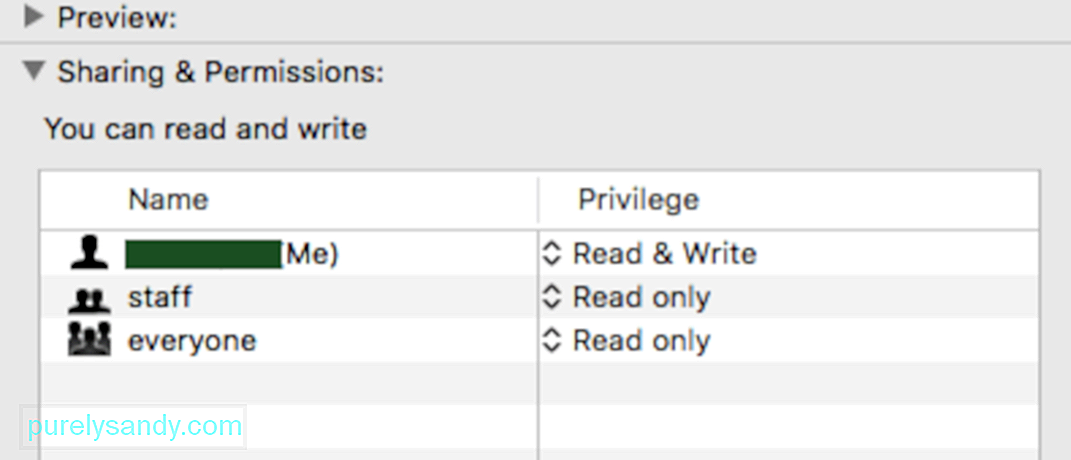
آپ کو اب فائل کو حذف کرنے کے لئے کافی اجازتیں حاصل کرنی چاہئیں۔
درست کریں # 2: کوڑے دان کو زبردستی خالی کریں۔ میکوس میں کوڑے دان کی ایک کارآمد خصوصیت ہے جو زیادہ تر صارف نہیں ہیں۔ کے بارے میں معلوم. جب آپ کی فائلیں حذف نہ ہونے کے لئے بہت ضد کرتی ہیں تو آپ دراصل ردی کی ٹوکری میں زبردستی چھوڑ سکتے ہیں۔ ایسا کرنے کے لئے ، نیچے دیئے گئے مراحل پر عمل کریں: 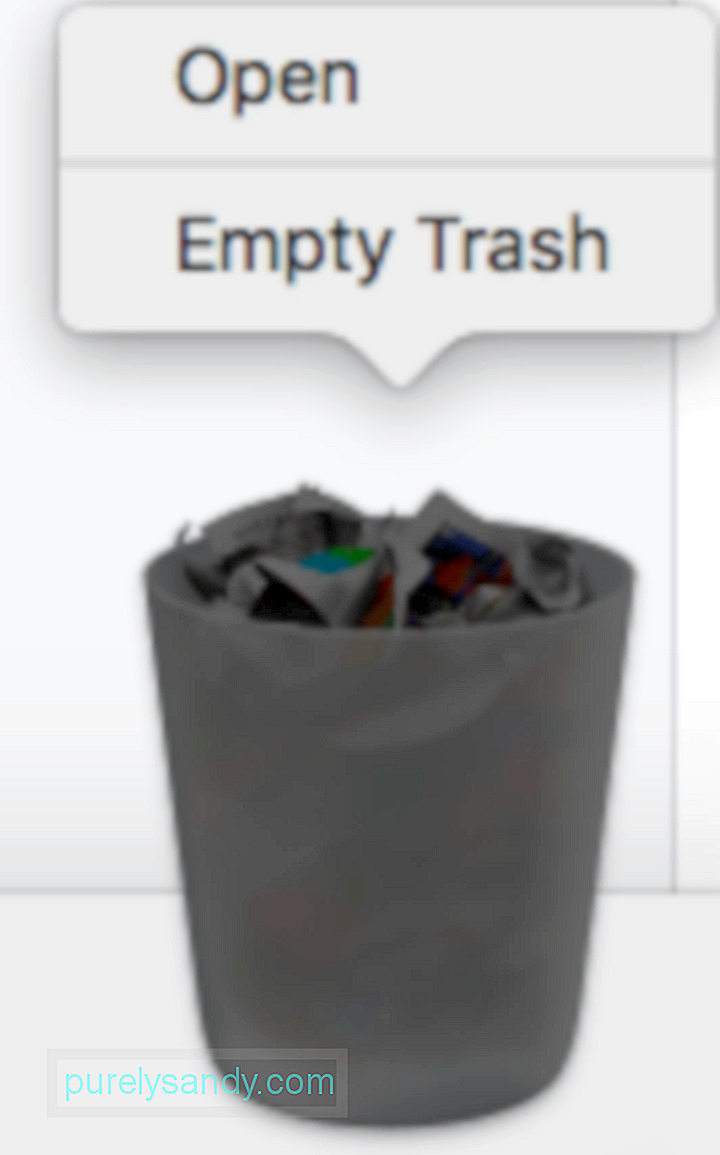
آپ جانچ کر سکتے ہیں کہ آیا کوڑے دان فولڈر کھول کر تمام فائلیں حذف ہوگئی ہیں۔
درست کریں # 3: فائلوں کو حذف کرنے کے لئے کمانڈز استعمال کریں۔اگر آپ جن فائلوں کو حذف کرنا چاہتے ہیں وہ کہیں اور واقع ہے اور کوڑے دان میں نہیں ہے تو ، آپ اجازت نامے کو اوور رائٹ کرنے اور انہیں دستی طور پر حذف کرنے کے لئے ٹرمینل کا استعمال کرسکتے ہیں۔ اس طریقہ کار کا استعمال اس وقت کیا جاسکتا ہے جب فائل میں یا فائلوں میں سوالات خراب ہوجاتے ہیں یا جب حذف کرنے کے عمل میں مزید خرابی پیدا ہوجاتی ہے ، جیسے میک او ایس کریش ہو یا آپ کا میک غیر ذمہ دار ہوجائے۔
ایسا کرنے کے لئے ، ذیل میں دی گئی ہدایات پر عمل کریں: / p>

ایک بار کمانڈ پر عمل درآمد ہونے کے بعد ، آپ فائل یا فولڈر کو اب حذف کرنا چاہئے۔
فکس # 4: تھرڈ پارٹی ایپ کا استعمال کریں۔اگر مذکورہ بالا طریق کار مدد نہیں کرتے ہیں یا آپ کو آسانی سے قابل فائلوں کو حذف کرنے کی ضرورت ہے ، جیسے جنک فائلیں اور کیشڈ فائلیں ، آپ میک استعمال کرسکتے ہیں اپنے سسٹم کو صاف کرنے کے لئے کلینر سافٹ ویئر ۔ ایک قابل اعتماد صفائی ایپ کو آپ کی پوری ڈرائیو کو غیر ضروری فائلوں کے لئے جھاڑنا چاہئے اور ان کو حذف کرنا چاہئے۔
درست کریں 5: ٹائم مشین فائلوں کو خارج کرتے وقت اجازتوں کو اوور رائیڈ کریں۔اگر آپ جس فائل کو حذف کرنا چاہتے ہیں اس کے ذریعے بنائی گئی بیک اپ فائلوں کا حصہ ہے ٹائم مشین (ٹی ایم) ، آپ غلطی کوڈ 8072 کو حل کرنے کے ل this یہ طریقہ استعمال کرسکتے ہیں۔ جب یہ خصوصیت چل رہی ہے تو آپ ٹائم مشین بیک اپ فائلوں کو حذف نہیں کرسکیں گے:
فائل کی اجازت کو اوور رائڈ کرنے کے ل follow ، نیچے دیئے گئے اقدامات:
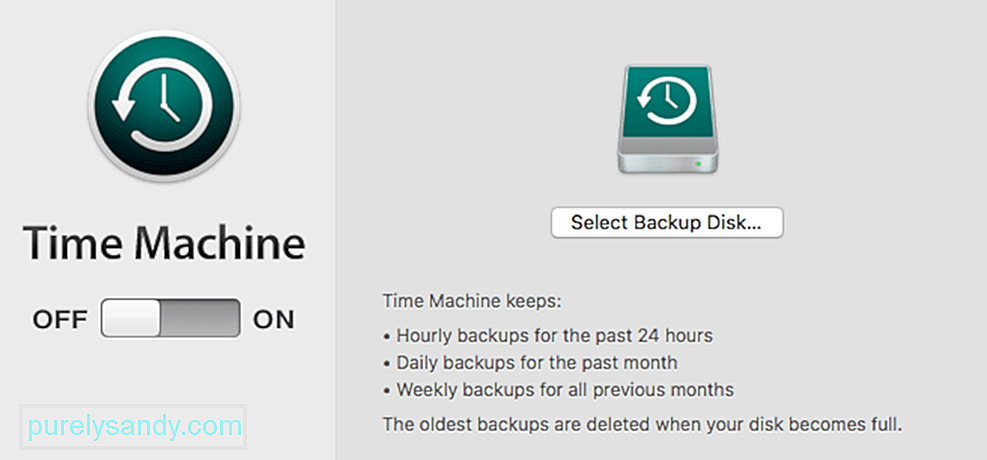
جب آپ اپنے میک پر فائلوں اور فولڈروں کو حذف کرتے یا تبدیل کرتے وقت غلطی کا کوڈ 8072 کا سامنا کرتے ہیں تو آپ آسانی سے حل کر سکتے ہیں۔ اس مسئلے کو مندرجہ بالا مناسب اصلاحات پر عمل کرتے ہوئے۔ غلطی کا کوڈ 8072 بنیادی طور پر اجازت کی غلطی ہے ، لہذا آپ کو یہ یقینی بنانا ہوگا کہ کوئی بھی ایپ فائل استعمال نہیں کررہی ہے اور آپ کو تبدیل کرنے کے قابل ہونے کے ل to فائل پر پڑھنے اور لکھنے کی صلاحیت ہے۔ اگر فائلیں حذف کرنے کے عمومی عمل کے ل for فائلیں زیادہ سخت ہیں تو آپ کمانڈز یا تھرڈ پارٹی فائل مینجمنٹ ایپ بھی استعمال کرسکتے ہیں۔
یو ٹیوب ویڈیو: میک پر خرابی کوڈ 8072 کو کیسے ہینڈل کریں
04, 2024

